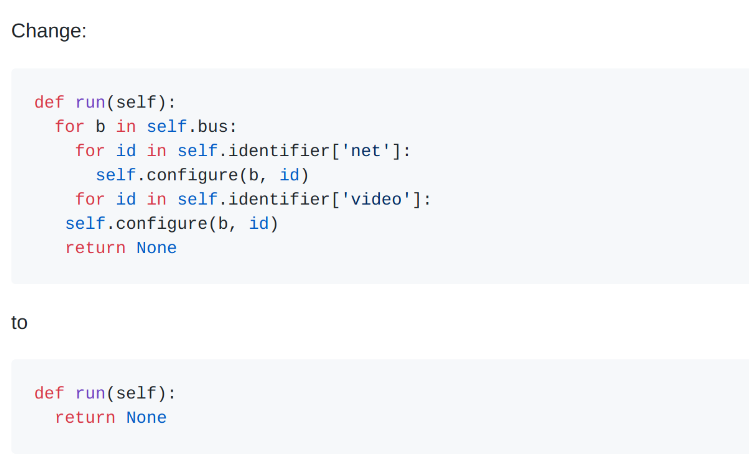可以结合作者下面两篇文章一起学会更肥宅
Archlinux - 基础入门
Manjaro配置美化指南
基于笔记本型号:惠普光影精灵4
安装系统
具体的安装步骤请直接参考官网的Manjaro User Guide.pdf,这里主要说说安装系统配置双显卡时可能遇到的问题。
安装卡屏进不去的第一种方法
对于双显卡的电脑,特别是有Nvidia卡的 在进入live系统之前,可以将Driver选项设置为free并在boot项那里按E编辑, 在boot那一行将
设置为
来禁用开源nouveau驱动,然后进入Live安装系统。但是,安装完系统后重启还有可能进不去桌面,可以尝试在Grub菜单启动界面按[E]编辑,找到
并在后面加入(注意空格):
acpi_osi=! acpi_osi='Windows 2009'
或者
acpi_osi=! acpi_osi=Linux acpi_osi='Windows 2015' pcie_port_pm=off
加了pcie_port_pm=off 这一段会导致usb 外置键盘鼠标用不了!
(很多硬件厂商的BIOS驱动都对Linux不友好(我的电脑就是这样的…),无法顺利加载ACPI模块,而导致无法驱动独立显卡,acpi_osi=’Windows 2009’的意思是告诉ACPI模块,我是‘Windows 7’,别闹情绪了,赶紧工作吧。)
接着按 F10 进入系统。
顺利进入系统后,将这些内核启动参数配置永久生效(修改grub的配置文件):
sudo nano /etc/default/grub
在GRUB_CMDLINE_LINUX或者GRUB_CMDLINE_LINUX_DEFAULT中添加参数:
acpi_osi=! acpi_osi=\"Windows 2009\"
下图的写法仅供参考一下(我之前用没成功)

之后更新 grub文件:
sudo update-grub
或
sudo grub-mkconfig -o /boot/grub/grub.cfg
参考链接:
https://forum.manjaro.org/t/a-start-job-is-running-for-livemedia-mhwd-script/3395/15
https://wiki.archlinux.org/index.php/Kernel_parameters
https://www.kernel.org/doc/Documentation/admin-guide/kernel-parameters.txt
启动时出现的
问题,很多都说是内核版本的原因,有尝试过添加内核启动参数
启动正常进入系统,但键盘无法使用,所以这个提示ACPI错误的问题,由于不影响使用不用管
1
|
dmesg| grep -i acpi\ error
|
屏幕亮度无法调节或异常的问题:
Arch Wiki已经给出很详细的解决方法:链接:https://wiki.archlinux.org/index.php/backlight
例如:开机亮度设置:
1
|
sudo nano /etc/rc.local
|
代码如下:
#!/bin/sh -e
#
# rc.local
#
# This script is executed at the end of the each multiuser runlevel.
# Make sure that the script will "exit 0" on successs or any other value on error
#
# In order to enable or disable this script just change the execution bits.
#
# By default this script does nothing.
echo 127 >> /sys/class/backlight/intel_backlight/brightness
exit 0
对于安装Manjaro系统出现的问题,大多数都可以在官方的论坛Manjaro Forum以及Manjaro Wiki,还有Arch Linux的Arch Wiki以及上找到解决方法。
安装卡屏进不去的第二种方法
在 quiet 后面那行加上如下几句:
1
|
nomodeset systemd.mask=mhwd-live.service
|
然后,按下 Ctrl + x保存并进入安装界面(live session),进入到这里之后,别急,打开终端,进入这个目录:/usr/lib/calamares/modules/mhwdcfg,编辑main.py:sudo nano /usr/lib/calamares/modules/mhwdcfg/main.py,编辑为如下形式:
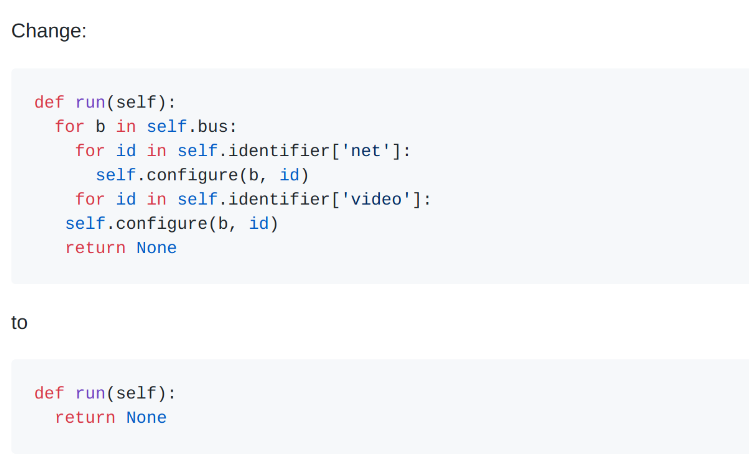
对笔者来说,安装完成后最重要的第一步就是修改grub,否则下次就无法进入系统了。因此,进入系统的第一步,是编辑/etc/default/grub文件,在(第三行)quiet下面加上如下的参数:
1
|
acpi_osi=! acpi_osi=\"Windows 2009\"
|
或者
1
|
acpi_osi=! acpi_osi=Linux acpi_osi=’Windows 2015’ pcie_port_pm=off
|
(很多硬件厂商的BIOS驱动都对Linux不友好,无法顺利加载ACPI模块,而导致无法驱动独立显卡,acpi_osi=’Windows 2009’的意思是告诉ACPI模块,我是‘Windows 7’,别闹情绪了,赶紧工作吧。)
然后在终端输入sudo update-grub更新 grub 配置。
接下来我们开始安装显卡驱动:
1
2
3
4
|
sudo pacman -S virtualgl lib32-virtualgl lib32-primus primus # 安装依赖
sudo mhwd -a pci nonfree 0300 # 安装显卡驱动
sudo systemctl enable bumblebeed # 使bumlebeed开机启动
sudo gpasswd -a $USER bumblebee # 将用户添加进bumblebeed组
|
其次,对于HDPI屏幕,我们还需要编辑~/.Xresource文件,把第一行的DPI设置由96设置为220,然后在终端执行xrandr --dpi 220,重新加载桌面配置生效。
另外,笔者的电脑在安装完后,在使用一些应用时,会出其不意(完全随机)的出现一两声蜂鸣声,可以在~/.xprofile文件中加上一行xset -b来解决。
Manjaro 配置
简单说一下一些安装系统之后的一些常规配置。
1.系统信息
2.笔记本双显卡设置
1
2
|
#查看显卡NVIDIA状态
lspci| grep -i vga
|
3.时间和日期
1
2
3
|
#如果安装的是双系统,注意Manjaro Setting Manager > Time and Date勾选以下选项
--set time and date automatically
--hardware clock in local time zone
|
增加archlinuxcn库和antergos库
1
|
echo -e "\n[archlinuxcn]\nSigLevel = TrustAll\nServer = https://mirrors.ustc.edu.cn/archlinuxcn/\$arch\n\n[antergos]\nSigLevel = TrustAll\nServer = https://mirrors.tuna.tsinghua.edu.cn/antergos/\$repo/\$arch\n"|sudo tee -a /etc/pacman.conf
|
配置更新源并更新系统
-
配置中国的mirrors:
1
2
|
#选择ustc源
sudo pacman-mirrors -i -c China -m rank
|
-
在 /etc/pacman.conf中添加archlinuxcn源:
1
2
3
|
[archlinuxcn]
SigLevel = Optional TrustAll
Server = https://mirrors.ustc.edu.cn/archlinuxcn/$arch
|
-
安装archlinuxcn-keyring:
1
|
sudo pacman -S archlinuxcn-keyring
|
-
同步并更新系统;
pacman基本用法
1
2
3
4
5
6
7
8
9
10
11
12
13
14
15
|
pacman -R pkg_name # 删除指定安装包,但是保留其全部已安装的依赖关系
pacman -Rs pkg_name # 删除指定软件包,以及没有被其他已安装软件包使用的依赖关系。
pacman -Sc # 清除未安装软件包的缓存
pacman -Rsc # 移除一个包及其所有依赖
pacman -Ss # 查询包数据库
pacman -Qs # 搜索已安装的包
pacman -Si # 显示包信息
pacman -Qi # 本地安装包
|
安装yay(比yaourt好用并且yaourt已经停止更新)
1
2
3
4
|
#后续安装软件直接用 yay -S 软件包名
sudo pacman -Sy yay
#滚动更新
yay -Syu --aur
|
安装配置搜狗中文输入法
-
安装中文输入法和fcitx管理工具:
1
|
sudo pacman -S --noconfirm fcitx-im fcitx-configtool fcitx-sogoupinyin
|
-
解决中文输入法无法切换问题: 添加文件~/.xprofile:
1
2
3
|
export GTK_MODULE=fcitx
export QT_IM_MODULE=fcitx
export XMODIFIERS="@im=fcitx"
|
或者
1
|
sudo echo -e "export GTK_IM_MODULE=fcitx\nexport QT_IM_MODULE=fcitx\nexport XMODIFIERS=@im=fcitx">>~/.xprofile
|
fcitx的激活输入法方式改为ctrl+逗号,避免jetbrains系列快捷键冲突
额外的激活输入法快捷键禁用
输入法切换取消,上一页下一页改为逗号句号
在窗口间共享状态改为所有(所有的话就是windows的习惯)
对于jetbrians系列fcitx无法跟随的情况 fcitx输入法配置>附加组件>勾选高级>xim前端>勾选on the spot
重启即可。
中文汉化
切换系统语言为中文,可以在登录界面右下角选择zh_CN.utf8然后重启
软件汉化
1
|
pacman -S --noconfirm firefox-i18n-zh-cn thunderbird-i18n-zh-cn gimp-help-zh_cn libreoffice-still-zh-CN man-pages-zh_cn
|
文件管理器(可选)
for xfce
1
|
pacman -Sy --noconfirm nemo nemo-fileroller && gsettings set org.cinnamon.desktop.default-applications.terminal exec xfce4-terminal
|
nemo 一款很不错的文件管理器,某程度比 thunar 更好用。
1
|
wiki : https://wiki.archlinux.org/index.php/Nemo
|
nemo-fileroller 增加fileroller,nemo提供解压,压缩的菜单。
安装常用软件
1
2
3
4
5
6
7
8
9
10
11
12
13
14
15
16
17
18
19
20
21
22
23
24
25
26
27
28
29
30
31
32
33
34
35
36
37
38
39
40
41
42
43
44
45
46
47
48
49
50
51
52
53
54
55
56
57
58
59
60
61
62
63
64
65
66
67
68
69
70
71
72
73
74
75
76
77
78
79
80
81
82
83
84
85
86
87
88
89
90
91
92
93
|
pacman -Sy --noconfirm smplayer smplayer-skins smplayer-themes google-chrome masterpdfeditor typora uget filezilla shadowsocks-qt5 deepin-screenshot shutter proxychains-ng visual-studio-code-bin neofetch dropbox telegram-desktop deluge aria2-fast uget zsh oh-my-zsh-git openssh openssl gwenview plank rdesktop python2-pip numix-gtk-theme numix-circle-icon-theme-git teamview gpick SimpleScreenRecorder ranger pandoc Graphviz teamview net-tools ntfs-3g-fuse Vivaldi flashplugin quiterss Shutter
pacman -Sy --noconfirm bleachbit redshift
bleachbit 快速释放磁盘空间并不知疲倦地守卫你的隐私。释放缓存,删除 cookie,清除互联网浏览历史,清理临时文件,删除日志,以及更多功能...
i-nex 小而全的系统信息查看软件;
redshift 根据你的周边调整你屏幕的色温。当你夜晚在屏幕前工作时,它也许能帮助你减少对眼睛的伤害;
pacman -Sy --noconfirm keepassx-git screenfetch-git freefilesync #需要网络git
keepassx-git 密码管理器;
screenfetch-git 系统信息工具,终端使用screenfetch命令;
freefilesync 文件夹比较和同步工具;
#生产力
pacman -Sy --noconfirm wiznote meld goldendict easystroke catfish peek
wiznote 为知笔记;
meld 文本比较;
goldendict 词典软件;
easystroke 鼠标手势;
catfish 基于GTK+的非常快速,轻量级的文件搜索工具;
peek 屏幕录像工具,小巧玲珑,可保存录像为gif动图和兼容于html5的webm视频;
pacman -Sy --noconfirm xmind #需要网络
xmind 跨平台的思维导图工具,关键还是可以导入MindManage的文件;
#编程开发
pacman -Sy --noconfirm eclipse-jee jetbrains-toolbox openjdk8-doc openjdk8-src dbeaver dbeaver-plugin-apache-poi dbeaver-plugin-batik dbeaver-plugin-office
eclipse-jee 企业Java 集成开发环境;
jetbrains-toolbox 著名的jetbrains序列的IDE管理工具;
openjdk8-doc openjdk8-src 针对OpenJDK8的文档和源码;
dbeaver 通用数据库客户端,支持多个平台及多种数据库,社区版是免费的;
pacman -Sy --noconfirm codeblocks qtcreator glade glade-gtk2 kompozer kompozer-i18n-zh-cn
codeblocks 跨平台的C++ IDE,官方网站上称其能满足最苛刻的用户的需求。'
qtcreator 基于QT的C++开发工具(包括界面设计);
glade基于GTK3 的C++开发工具(包括界面设计);
glade-gtk2基于GTK2 的C++开发工具(包括界面设计);
kompozer 类似Dreamweaver所见即所得功能的开源HTML编辑器。
pacman -Sy --noconfirm soapui #需要网络
pacman -Sy --noconfirm nginx tomcat8 zookeeper
dbeaver 通用数据库客户端,支持多个平台及多种数据库,社区版是免费的;
nginx 终端执行 sudo nginx 启动,sudo nginx -s stop/realod 停止或重启;
tomcat8 开发必备,轻量的应用服务器;
zookeeper 终端执行sudo zkServer.sh start 启动;
#有意思
pacman -Sy --noconfirm cmatrix geogebra stellarium celestia
cmatrix 终端从上往下输出无尽的字符串,类似<<黑客帝国>>中的矩阵效果,终端运行 cmatrix ;
geogebra 图形计算器,支持函数,几何,代数,微积分,统计以及 3D 数学。
stellarium 星象软件。可调选项很多,这是随便开起来截图的。
celestia 免费的空间模拟器,让你在三维空间中探索我们的宇宙;
gnucash 开源免费的个人或小型企业财务软件;
gramps 家谱软件;
#游戏
pacman -Sy --noconfirm nethack gnome-mines 2048-qt zaz
nethack 经典的命令行游戏,启动命令行nethack;
gnome-mines 经典的扫雷游戏(gnome桌面自带,kde也有类似的kmines);
2048-qt 经典的2048游戏;
zaz 经典的泡泡射击游戏;
pacman -Sy --noconfirm sudokuki wesnoth wesnoth-data 0ad
sudokuki 基于Java的跨平台的数独游戏(https://sourceforge.net/projects/sudokuki/files/sudokuki/);
wesnoth 经典的韦诺之战,Linux上比较火的游戏,回合制策略游戏;
0ad 跨平台的“帝国时代”(http://sourceforge.net/projects/zero-ad/files/releases/locales/下载对应版本的汉化放到$HOME/.local/share/0ad/mods/public/);
#虚拟机(全面更新系统重启后最后安装)
pacman -Sy virtualbox linux419-virtualbox-host-modules virtualbox-ext-oracle
virtualbox 虚拟机工具,linux首选,比vmware还好用。
https://wiki.manjaro.org/index.php?title=Virtualbox
linux419-virtualbox-host-modules 根据安装的内核版本选择,比如有 uname -r 如果是4.19内核,则安装 linux419-virtualbox-host-modules ;
#展示Linux系统信息(装逼)
screenfetch
#主题图标
la-capitaine-icon-theme
Adapta-gtk-theme
Papirus
Arc
|
ArchLinux推荐软件列表
https://wiki.archlinux.org/index.php/List_of_applications
http://bbs.archlinuxcn.org/viewtopic.php?id=381
https://github.com/alim0x/Awesome-Linux-Software-zh_CN
Java 程序员眼中的 Linux
带动更多的人进入 Linux 世界,特别是做 Java 开发的人,开发人员必备linux编程环境配置手册
https://youmeek.gitbooks.io/linux-tutorial/content/
yay安装软件卡在 node install.js
1
2
3
4
5
6
7
8
9
10
11
12
13
14
15
16
17
18
19
20
21
22
23
24
25
|
终极解决方案
curl -o- https://raw.githubusercontent.com/creationix/nvm/v0.33.11/install.sh | bash
export NVM_DIR="$HOME/.nvm"
[ -s "$NVM_DIR/nvm.sh" ] && \. "$NVM_DIR/nvm.sh" # This loads nvm
[ -s "$NVM_DIR/bash_completion" ] && \. "$NVM_DIR/bash_completion" # This loads nvm bash_completion
nvm install v8
npm 安装 node-sass 网速慢的 可以 运行 npm config set registry https://registry.npm.taobao.org
然后 编辑 ~/.npmrc 加入下面内容
# $HOME为你home目录路径的全写
cache=$HOME/.node_modules
prefix=$HOME/.node_modules
registry=https://registry.npm.taobao.org
sass_binary_site=https://npm.taobao.org/mirrors/node-sass/
phantomjs_cdnurl=http://npm.taobao.org/mirrors/phantomjs
ELECTRON_MIRROR=http://npm.taobao.org/mirrors/electron/
|
桌面菜单或启动器
1
|
https://wiki.archlinux.org/index.php/Desktop_entries_(%E7%AE%80%E4%BD%93%E4%B8%AD%E6%96%87)
|
应用程序配置项,即 .desktop 文件是原信息资源和应用程序快捷图标的集合。
系统程序的配置项通常位于 /usr/share/applications 或 /usr/local/share/applications目录,单用户安装的程序位于 ~/.local/share/applications 目录,优先使用用户的配置项。
1
2
3
4
5
6
7
8
9
|
cd ~/.local/share/applications
[Desktop Entry]
Type=Application
Version=1.0
Name=IntelliJ IDEA
Exec=/opt/ide/idea/bin/idea.sh
Icon=/opt/ide/idea/bin/idea.png
Terminal=false
Categories=Development;Languages;Java;
|
应用程序快捷键
可以给软件设置热键,比如截图
在键盘–应用程序快捷键
选择添加,命令:里输入xfce4-screenshooter -f
点击确定,弹出快捷键确认,按下Print
再次点击确定。
在需要截图的时候,按下Print
就可以截图
xfce默认快捷键盘修改(键盘)
1
2
3
4
5
6
7
8
9
10
11
|
打开启动器菜单(类似windows的开始) >设置>键盘> xfce4-popup-whiskermenu > super+退出(Esc)
打开文件管理器:系统工具>设置>键盘> exo-open --launch FileManager > super+F
打开邮件客户端:系统工具>设置>键盘>exo-open --launch MailReader > super+M
打开默认浏览器:系统工具>设置>键盘> exo-open --launch WebBrowser > super+W
打开应用程序查找器:系统工具>设置>键盘> xfce4-appfinder --collapsed > super+R
打开任务管理器:系统工具>设置>键盘> xfce4-taskmanager > super+K
打开显示/分辨率设置:系统工具>设置>键盘> xfce4-display-settings -minimal > super+P
打开下拉终端:系统工具>设置>键盘> xfce4-terminal --drop-down > super+N
打开模拟终端:系统工具>设置>自定义快捷键> exo-open --launch TerminalEmulator > super+T
截图:系统工具>设置>键盘>自定义快捷键>xfce4-screenshooter -f > Print
截图:系统工具>设置>键盘>自定义快捷键>deepin-screenshot>super+A
|
xfwm4默认快捷键盘修改(窗口管理器)
显示桌面:改为 Win + D
1
2
3
|
Ctrl + F1 .... F12 删除 清除不需要的,以防止与Jetbrains等IDE开发工具快键键冲突。
Ctrl+Alt+上下左右 清除,暂时不需要,以防止与Jetbrains等IDE开发工具快键键冲突。
Alt+insert、delete 清除,暂时不需要,以防止与Jetbrains等IDE开发工具快键键冲突。
|
中文字体
1
|
https://wiki.archlinux.org/index.php/Arch_Linux_Localization_(%E7%AE%80%E4%BD%93%E4%B8%AD%E6%96%87)#.E5.AE.89.E8.A3.85.E4.B8.AD.E6.96.87locale
|
1
|
pacman -S --noconfirm wqy-microhei && fc-cache -fv
|
安装完可以 在"外观>字体"中设置应用程序的默认字体。
可以在"QT5设置>字体"设置qt窗体的默认字体。
还可以在各个应用程序中,如notepadqq中设置显示的字体。
其他文泉驿家族:
1
2
3
4
5
|
pacman -S wqy-microhei-lite
pacman -S wqy-bitmapfont
pacman -S wqy-zenhei
pacman -S ttf-dejavu
pacman -S ttf-wps-fonts #wps字体
|
选用:
1
2
3
4
|
pacman -S adobe-source-han-sans-cn-fonts
pacman -S adobe-source-han-serif-cn-fonts
pacman -S noto-fonts noto-fonts-emoj noto-fonts-cjk
pacman -S ttf-ubuntu-font-family
|
配置Intel 和 Nvidia 双显卡切换
Manjaro 提供了强大的硬件检测模块mhwd,可以很方便的安装各种驱动,要实现Intel 和 Nvidia 双显卡切换,我们需要安装video-hybrid-intel-nvidia-bumblebee nvidia闭源驱动和intel驱动的混合版bumblebee。对于之前安装系统是在Live启动菜单选择Driver=no-free的可以看看这个驱动是否已经安装:
打开系统设置中的硬件设置或者使用命令
对于未安装的,这里提供一个最为简单的方式,直接在硬件设置中,右键安装即可,这样可以省去自己去添加用户组和开机启动,以及切换状态初始化
手动安装显卡切换
1
2
3
4
5
6
7
8
9
10
11
12
13
14
|
#安装相关显卡依赖
sudo pacman -S virtualgl lib32-virtualgl lib32-primus primus
#不用上方的安装方法就用下面的命令行安装
安装双显卡切换程序bumblebee
sudo mhwd -f -i pci video-hybrid-intel-nvidia-bumblebee
允许服务
sudo systemctl enable bumblebeed
添加用户
sudo gpasswd -a $USER bumblebee
reboot重启
|
对于独立显卡的使用,可以使用bbswitch来进行切换开关,然后使用optirun来运行程序:
- 首先查看显卡的状态:
lspci | grep -i nvidia(rev ff 表示关闭状态)

- 打开独立显卡,并进行测试,对比集成显卡的fps:
- 集成显卡 FPS:

- 打开独立显卡
sudo tee /proc/acpi/bbswitch <<< "ON",测试FPS:

- 独立显卡设置 nvidia-settings 需要用
optirun nvidia-setting -c :8才能打开:

电脑重启后,用命令行:
glxgears 测试集显的FPS
optirun glxgears 测试独显的FPS
会发现独显的FPS明显有了变化
使用:optirun nvidia-smi 查看显卡信息
至此,manjaro的双显卡就安装好了
显卡驱动安装好后,如何在程序中用独立显卡来运行呢,可以用到optirun命令,格式为:
例如运行linux帝国全面战争的代码为:
1
|
optirun ~/.local/share/Steam/ubuntu12_32/steam-runtime/run.sh /bin/sh ./Empire.sh
|
使用 zsh 和 oh-my-zsh 配置终端
oh-my-zsh
zsh是默认shell bash的替代品之一,它的特点是插件多配置方便,兼容bash脚本并且支持更强大的高亮与补全。
安装官方源中zsh包。
设置zsh为默认shell:
sudo chsh -s /bin/zsh username
curl 方式:
$ sh -c "$(curl -fsSL https://raw.githubusercontent.com/robbyrussell/oh-my-zsh/master/tools/install.sh)"
wget 方式
$ sh -c "$(wget https://raw.githubusercontent.com/robbyrussell/oh-my-zsh/master/tools/install.sh -O -)"
推荐安装AUR中的oh-my-zsh-git这个包,可以帮助配置一些实用的功能。
其他主题插件配置请见oh-my-zsh的配置介绍,分享一下我安装的插件:
plugins=(vim git sudo extract archlinux zsh-autosuggestions zsh-syntax-highlighting)
注意后面两个插件需要安装相应的支持包并配置才能使用。
https://hufangyun.com/2017/zsh-plugin/
git clone https://github.com/zsh-users/zsh-syntax-highlighting.git ${ZSH_CUSTOM:-~/.oh-my-zsh/custom}/plugins/zsh-syntax-highlighting
git clone git://github.com/zsh-users/zsh-autosuggestions $ZSH_CUSTOM/plugins/zsh-autosuggestions
Steam 配置
如果你发现你的 steam 不能正常运行,就去装 steam-native 这个包。然后是不是就好了?如果你玩 XCOM2 的话,你可能会发现这个游戏在 Ubuntu 上能正常运行,但是在 Arch 上卡的能吃屎。你可以考虑调整他的配置文件,位置是:
1
|
~/.local/share/feral-interactive/XCOM2/VFS/Local/my\ games/XCOM2/XComGame/Config/XComEngine.ini
|
把 PoolSize=10 改成 256,OneFrameThreadLag=True 改成 False。再运行一下,虽然还有点卡,是不是能玩了?
JetBrains IDE 配置
你可能会发现 JetBrains 的 IDE 会有一个颜色漂移的问题,据说是来自于 jre。解决方案你可以参考 这篇 wiki。当然,最简单的方法是在 IDE 设置里把文字抗锯齿设置成灰度(greyscale),这样的效果我觉得已经基本可以接受了
系统备份
我目前的解决方案是 rsync,下面给出一个我从 Arch wiki 那里魔改来的备份脚本.区别基本上就是使用了更新和删除,就是如果目标位置已经有备份,他只会更新新的文件,并删除已经被删除了的文件。另外,我还把 steam 的路径添加到了黑名单,这样可以让我节省几十个G的游戏的硬盘空间。如果要还原的话,你只需要把 rsync 的参数互换一下,就以把备份文件复制回原来的位置了。
1
2
3
4
5
6
|
#!/bin/sh
START=$(date +%s)
rsync -aAXvu --delete /* /Your/Destination/Directory --exclude={/dev/*,/proc/*,/sys/*,/tmp/*,/run/*,/mnt/*,/media/*,/lost+found,/var/lib/pacman/sync/*,/home/towdium/.local/share/Steam/*}
FINISH=$(date +%s)
echo "total time: $(( ($FINISH-$START) / 60 )) minutes, $(( ($FINISH-$START) % 60 )) seconds
|
REfind美化管理引导
对于Refind有兴趣的可以直接google了解一下,选择一个现有的主题然后自己稍微进行配置一下,就可以了。
参考:
Ubuntu 双显卡卡屏解决方案
https://blog.csdn.net/ezhchai/article/details/78788564
https://blog.csdn.net/shengchun75/article/details/79410661
https://www.cnblogs.com/a208606/p/8370619.html>
https://blog.a0z.me/2016/04/24/ubuntu1604-installation/
本篇文章参考链接
https://vcec.gitlab.io/blog/2018/04/08/my-manjaro-setup-II/
https://gist.github.com/corerman/28b74b0041917dc2ed53ad1a3063815c
https://www.cnblogs.com/tonyc/p/7732119.html
https://blog.csdn.net/imilano/article/details/83217039
https://www.lulinux.com/archives/4722